Jeśli nie możesz uruchomić komputera z systemem Windows 11, możesz spróbować uruchomić komputer w trybie awaryjnym. Ta opcja wyłącza sterowniki i funkcje, aby poprawić stabilność komputera.
Zwykle można uruchomić tryb awaryjny w systemie Windows 7 lub starszym, naciskając klawisz skrótu (np. F8) po włączeniu komputera. Microsoft usunął tę metodę, zaczynając od systemu Windows 8, ponieważ czasy rozruchu są teraz znacznie szybsze dzięki nowym ulepszeniom.
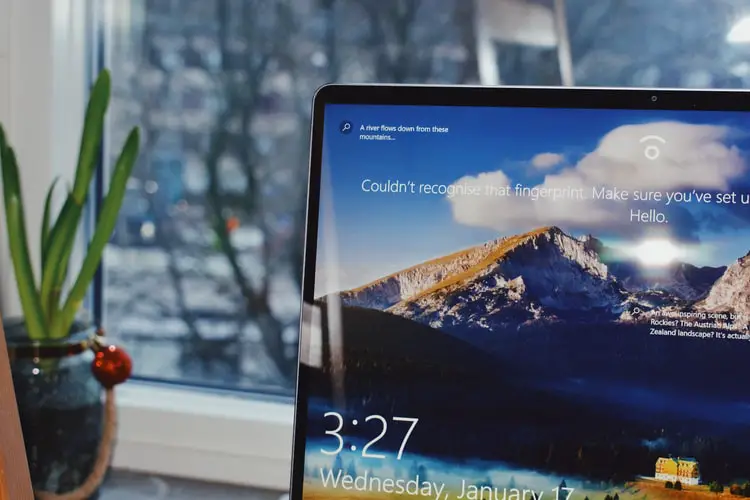
Zamiast tego Microsoft ma automatyczną funkcję do tego zadania. Jeśli komputer nie uruchomi się dwa razy z rzędu, domyślnie przejdzie w zaawansowany tryb rozwiązywania problemów z uruchamianiem. Możesz to zrobić, włączając komputer, a następnie naciskając jego fizyczny przycisk zasilania, gdy tylko pojawi się logo producenta. Jeśli wykonasz to dwa razy, pojawi się monit „Wybierz opcję”. Po tym kroku możesz postępować zgodnie z instrukcjami, które szczegółowo opiszemy poniżej.
Jak uruchomić system Windows 11 w trybie awaryjnym?
W systemie Windows 11 istnieje wiele technik ponownego uruchomienia komputera w trybie “Zaawansowanego uruchamiania”, który pozwala wybrać opcję “Tryb awaryjny”. Ale jaki jest najłatwiejszy sposób? Wykonaj następujące kroki:
- Wystarczy otworzyć menu Start i kliknąć ikonę zasilania, która znajduje się w prawym dolnym rogu.
- Następnie przytrzymaj palec na klawiszu Shift i wybierz “Uruchom ponownie”.
- Możesz też podążać inną ścieżką, wprowadzając Ustawienia systemu Windows:
- Otwórz Ustawienia systemu Windows.
- Jeśli nie wiesz jak, możesz po prostu nacisnąć klawisz skrótu Windows + i lub kliknąć prawym przyciskiem myszy ikonę Start i wybrać “Ustawienia” z menu, które się pojawi.
- Następnie kliknij „System”, następnie wybierz „Odzyskiwanie”.
- Teraz musisz znaleźć sekcję „Zaawansowane uruchamianie” w ustawieniach.
- Następnie kliknij przycisk „Uruchom ponownie teraz”.

- Komputer wyświetli wyskakujące ostrzeżenie z prośbą o zapisanie pracy przed wyłączeniem. Możesz kliknąć „Uruchom ponownie teraz”, kiedy będziesz gotowy.
Jak włączyć i używać Pulpit zdalny w systemie Windows 11?
- Następnie komputer wyłączy się i wyświetli ekran z napisem „Wybierz opcję”. Zobaczysz różne opcje, ta, której szukamy, nazywa się „Rozwiązywanie problemów”. Kliknij na to i wykonaj następujące kroki:
- Wybierz: „Opcje zaawansowane”.
- Wybierz “Ustawienia uruchamiania”.
- Na koniec kliknij „Uruchom ponownie”.
I to wszystko! Pomyślnie uruchomiłeś system Windows 11 w trybie awaryjnym.

